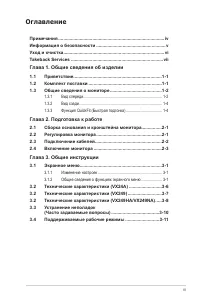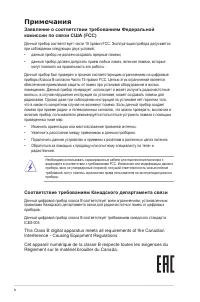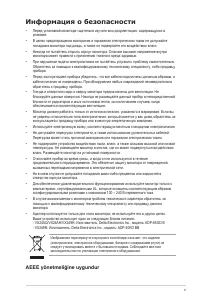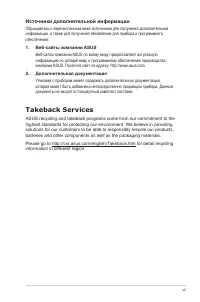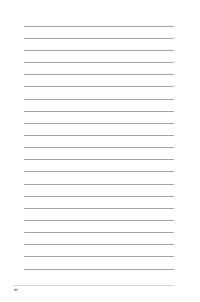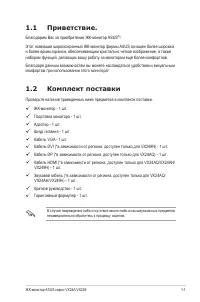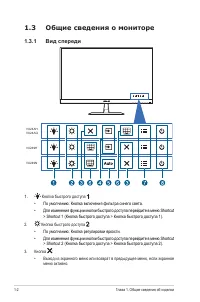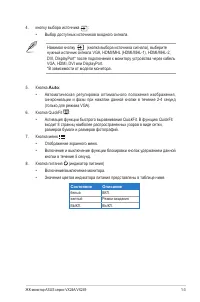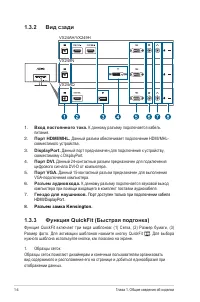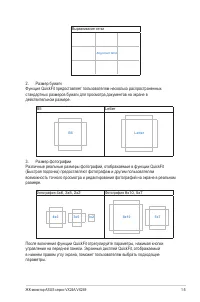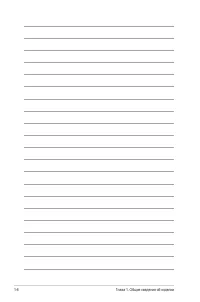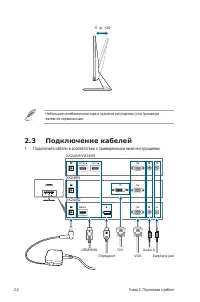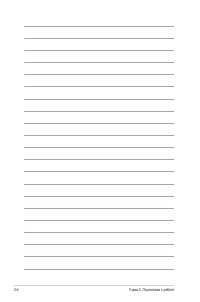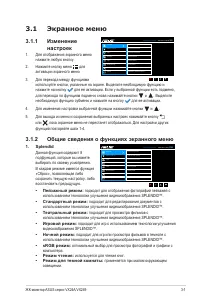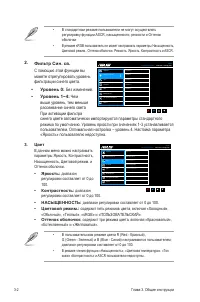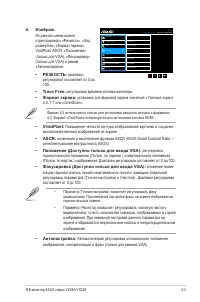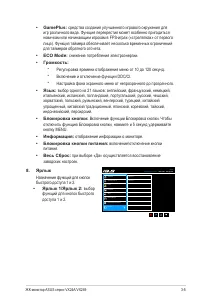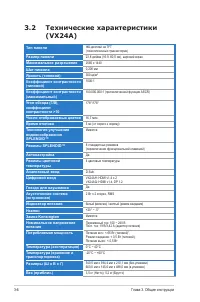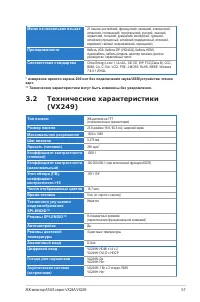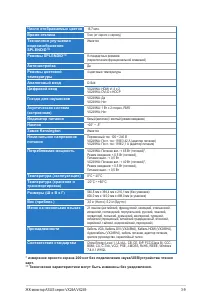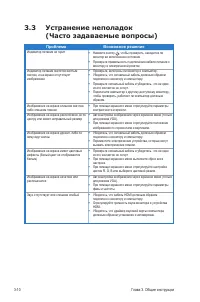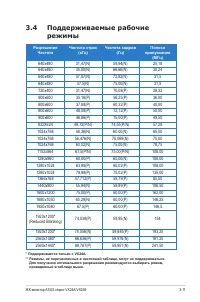Мониторы ASUS VX24AH (90LM0110-B01370) - инструкция пользователя по применению, эксплуатации и установке на русском языке. Мы надеемся, она поможет вам решить возникшие у вас вопросы при эксплуатации техники.
Если остались вопросы, задайте их в комментариях после инструкции.
"Загружаем инструкцию", означает, что нужно подождать пока файл загрузится и можно будет его читать онлайн. Некоторые инструкции очень большие и время их появления зависит от вашей скорости интернета.
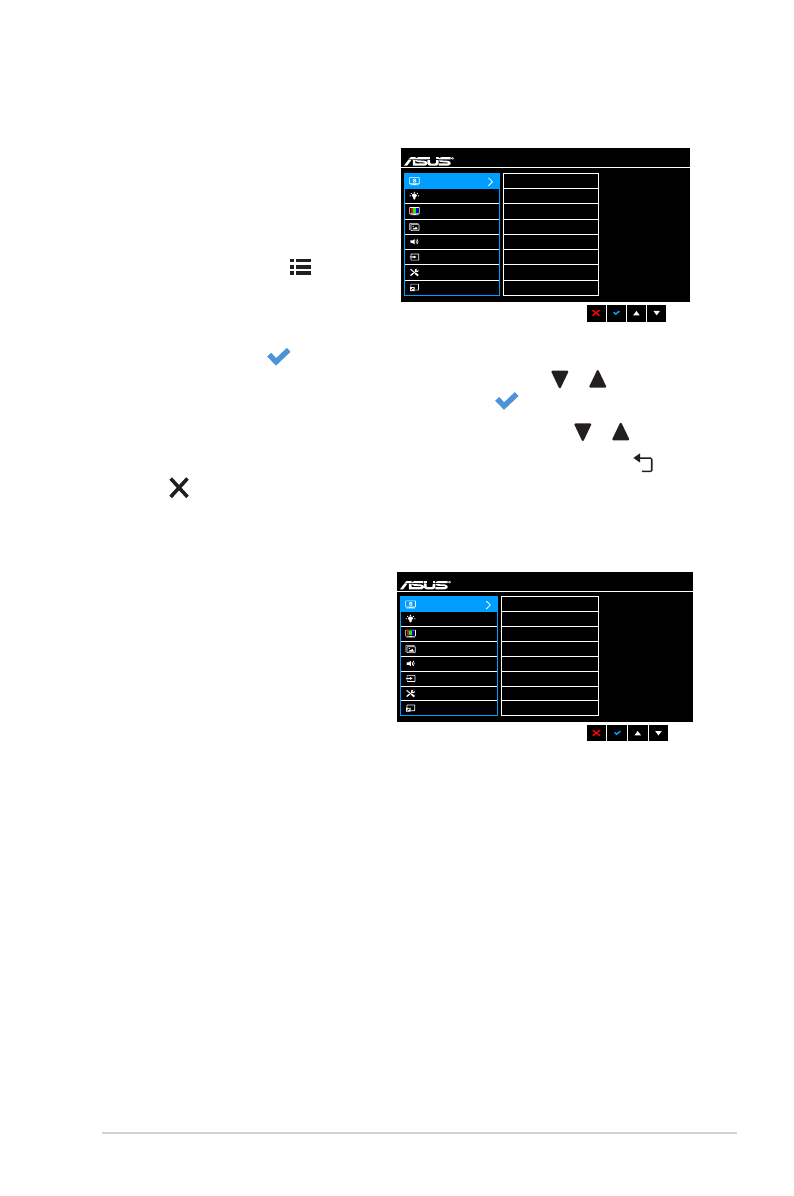
3-1
ЖК-монитор ASUS серии VX24A/VX249
3.1 Экранное меню
3.1.1
VX24x
Стандартный режим
VGA 1920 x 1080 @ 60Hz
Пейзажный режим
Стандартный режим
Театральный режим
Игровой режим
Ночной режим
sRGB режим
Режим Чтения
Режим Для Темной Комнаты
Splendid
Фильтр Cин. св.
Цвет
Изображ.
Звук
Выбop Вxoдa
Настройка СИСТЕМА
Ярлык
Изменение
настроек
1.
Для отображения экранного меню
нажмите любую кнопку.
2.
Нажмите кнопку меню для
активации экранного меню.
3.
Для перехода между функциями
используйте кнопки, указанные на экране. Выделите необходимую функцию и
нажмите на кнопку
для ее активации. Если у выбранной функции есть подменю,
для перехода по функциям подменю снова нажимайте кнопки и
. Выделите
необходимую функцию субменю и нажмите на кнопку
для ее активации.
4.
Для изменения настройки выбранной функции нажимайте кнопки и
.
5.
Для выхода из меню и сохранения выбранных настроек нажимайте кнопку
или
, пока экранное меню не перестанет отображаться. Для настройки других
функций повторяйте шаги 1-4.
3.1.2 Общие сведения о функциях экранного меню
1.
Splendid
VX24x
Стандартный режим
VGA 1920 x 1080 @ 60Hz
Пейзажный режим
Стандартный режим
Театральный режим
Игровой режим
Ночной режим
sRGB режим
Режим Чтения
Режим Для Темной Комнаты
Splendid
Фильтр Cин. св.
Цвет
Изображ.
Звук
Выбop Вxoдa
Настройка СИСТЕМА
Ярлык
Данная функция содержит 8
подфункций, которые вы можете
выбирать по своему усмотрению.
В каждом режиме имеется функция
«Сброс», позволяющая либо
сохранить текущую настройку, либо
восстановить предыдущую.
• Пейзажный режим:
подходит для отображения фотографий пейзажей с
использованием технологии улучшения видеоизображения SPLENDID™.
• Стандартный режим:
подходит для редактирования документов с
использованием технологии улучшения видеоизображения SPLENDID™.
• Tеатральный режим:
подходит для просмотра фильмов с
использованием технологии улучшения видеоизображения SPLENDID™.
• Игровой режим:
подходит для игр с использованием технологии улучшения
видеоизображения SPLENDID™.
• Ночной режим:
подходит для игр или просмотра фильмов в темноте с
использованием технологии улучшения видеоизображения SPLENDID™.
• sRGB режим:
oптимальный выбор для просмотра фотографий и графики с
компьютера.
• Режим чтения:
используется для чтения книг.
• Режим для темной комнаты:
применяется при малом окружающем
освещении.
Содержание
- 3 iii; Оглавление; Глава 1. Общие сведения об изделии
- 4 iv; Примечания; Заявление о соответствии требованиям Федеральной; могут повлиять на правильность его работы.; Соответствие требованиям Канадского департамента связи; Réglement sur le matériel brouiller du Canada.
- 5 Информация о безопасности; AEEE yönetmeliğine uygundur
- 6 Уход и очистка; монитора и вызвать поражение электрическим током.; Для монитора перечисленные ниже признаки считаются; неравномерное распределение яркости.; Условные обозначения, используемые в настоящем; ПРЕДУПРЕЖДЕНИЕ! Информация по предотвращению причинения вреда
- 7 vii; Источники дополнительной информации; Веб-сайты компании ASUS; Веб-сайты компании ASUS по всему миру предоставляют актуальную; Дополнительная документация; документы не входят в стандартный комплект поставки.; Takeback Services; information in different region.
- 9 Комплект поставки; незамедлительно обратитесь к продавцу изделия.
- 10 Общие сведения о мониторе; Кнопка быстрого доступа :
- 11 Auto; Состояние; белый
- 12 Вход постоянного тока.; Порт доступен только при подключении кабеля; Разъем замка Ke
- 13 Выравнивание сетки; действительном размере.; Размер фотографии; Фотография
- 15 войти в паз основания.; повреждения монитора.; Регулировка монитора; изменения угла его наклона.
- 16 Подключение кабелей
- 17 • Для подключения сетевого шнура:; b. Подключите один конец кабеля питания к блоку питания, а другой – к; • Подключение аудиокабеля:; Подключите один конец аудиокабеля к; • Использование наушников:; Подключите конец со штекерным разъемом; используя функцию «Выбор входа» в экранном меню.; Включение монитора
- 19 Splendid; • Стандартный режим:
- 20 Цвет; • Оттeнoк оболочки:
- 21 :3. Формат «OverScan» используется для источников сигнала HDMI.
- 22 Глава 3. Общие инструкции; уровень; Выбор Входа; Настройка СИСTEMA; • Splendid Demo Mode:
- 24 Технические характеристики
- 28 Устранение неполадок; Проблема
Характеристики
Остались вопросы?Не нашли свой ответ в руководстве или возникли другие проблемы? Задайте свой вопрос в форме ниже с подробным описанием вашей ситуации, чтобы другие люди и специалисты смогли дать на него ответ. Если вы знаете как решить проблему другого человека, пожалуйста, подскажите ему :)